catia打开stp文件报错
软件: catia
针对CATIA打开STP文件时出现的运行异常问题,以下是综合多个搜索结果的解决方案,按不同异常情况分类整理:
一、文件无法打开或软件崩溃
文件后缀问题
若文件后缀为.step,改为.stp后尝试直接拖入CATIA界面或通过“打开”命令加载。
许可证问题:若提示“未授权许可证”,需进入【选项】→【可共享的产品】中勾选ST1许可证。
高速缓存设置
通过调整高速缓存机制降低硬件压力:
工具→选项→基础结构→产品结构→高速缓存管理,启用高速缓存系统并设置缓存大小(建议1GB上面)。
文件过大或损坏
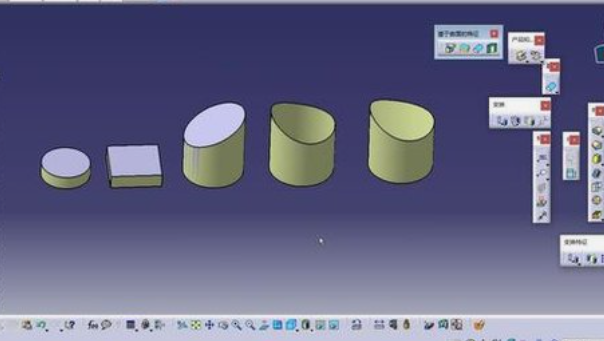
过大的STP文件可能导致无响应,需检查文件大小或尝试简化/拆分文件。
确认文件转换时未限制输出类型(如仅导出线框或曲面),建议重新转换STP文件。
二、打开后无模型显示(仅目录树可见)
模型显示问题
检查模型是否在显示窗口外:通过“适合全部”命令调整视图范围。
确认未误触“过滤显示”或“显示当前命令”按钮,并检查模型是否被隐藏。
显示设置异常
关闭“转换显示空间”命令(若按下可能导致模型不显示)。
三、操作卡顿或死机
硬件与性能优化
显卡问题:禁用或更新独立显卡驱动(尤其双显卡设备),或切换为专业级显卡(如NVIDIA Quadro系列)。
内存管理:定期保存文件并重启CATIA,避免进程占用过高内存。
显示精度:降低默认显示精度以提升流畅度。
环境变量设置
添加系统变量(如CATNoStartDocument=1)以减少加载负担,具体路径:
控制面板→系统→高级系统设置→环境变量。
四、其他注意事项
软件版本兼容性:确保CATIA版本支持STP文件的版本格式,必要时升级软件。
云工作站替代方案:若本地硬件不足,可考虑使用云工作站(如赞奇云桌面)运行CATIA,避免硬件限制。
通过上面方法,可覆盖大多数STP文件异常场景。若问题仍未解决,建议检查文件完整性或联系软件技术支持。
一、文件无法打开或软件崩溃
文件后缀问题
若文件后缀为.step,改为.stp后尝试直接拖入CATIA界面或通过“打开”命令加载。
许可证问题:若提示“未授权许可证”,需进入【选项】→【可共享的产品】中勾选ST1许可证。
高速缓存设置
通过调整高速缓存机制降低硬件压力:
工具→选项→基础结构→产品结构→高速缓存管理,启用高速缓存系统并设置缓存大小(建议1GB上面)。
文件过大或损坏
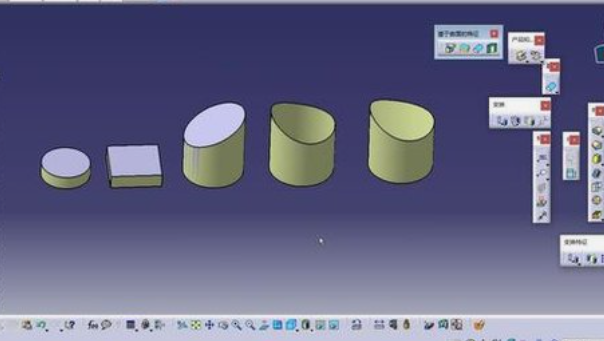
过大的STP文件可能导致无响应,需检查文件大小或尝试简化/拆分文件。
确认文件转换时未限制输出类型(如仅导出线框或曲面),建议重新转换STP文件。
二、打开后无模型显示(仅目录树可见)
模型显示问题
检查模型是否在显示窗口外:通过“适合全部”命令调整视图范围。
确认未误触“过滤显示”或“显示当前命令”按钮,并检查模型是否被隐藏。
显示设置异常
关闭“转换显示空间”命令(若按下可能导致模型不显示)。
三、操作卡顿或死机
硬件与性能优化
显卡问题:禁用或更新独立显卡驱动(尤其双显卡设备),或切换为专业级显卡(如NVIDIA Quadro系列)。
内存管理:定期保存文件并重启CATIA,避免进程占用过高内存。
显示精度:降低默认显示精度以提升流畅度。
环境变量设置
添加系统变量(如CATNoStartDocument=1)以减少加载负担,具体路径:
控制面板→系统→高级系统设置→环境变量。
四、其他注意事项
软件版本兼容性:确保CATIA版本支持STP文件的版本格式,必要时升级软件。
云工作站替代方案:若本地硬件不足,可考虑使用云工作站(如赞奇云桌面)运行CATIA,避免硬件限制。
通过上面方法,可覆盖大多数STP文件异常场景。若问题仍未解决,建议检查文件完整性或联系软件技术支持。











